アプリ累計5100万DL突破。2012年にリリースされて以来たくさんのユーザーに遊ばれて続けているパズルRPGの超定番、パズドラこと『パズル&ドラゴンズ』。
本記事では機種変更時のパズドラのデータ移行、バックアップ方法、引き継ぎの際の注意点、万が一引き継ぎができない時の対処法をまとめました。機会の設定が苦手な方でもわかるように、画像つきで丁寧に解説していきます。


失敗しない! パズドラ 機種変更時のデータ引き継ぎ方法まとめ(2019版)
最終更新日:2019年07月30日
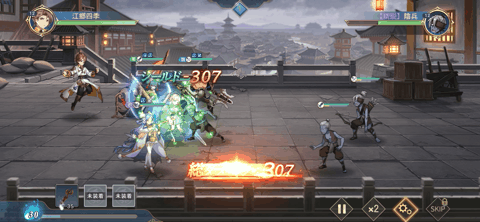
三国志がベースの異世界RPGです。鬼頭明里、梶裕貴ら豪華声優陣が演じる魅力的な英雄たちが登場! バトルはセミオート方式で展開。編成画面で戦闘に出陣する英雄の入れ替えをしても、強化した経験値と装備を引き継げるシステムが特徴です。
アプリの詳細を見るパズドラの引き継ぎ方法は4種類
パズドラには4種類の引き継ぎ方法があります。
iOSからiOSへデータ移行する場合はiCloud、AndroidからAndroidへデータ移行する場合はGoogleアカウント、iOS・Android間でデータ移行する場合はSNS連携、もしくは機種変コードを使います。
自分の状況に合った項目をチェックしてください。
方法①:iCloudで引き継ぎ【iPhone/iPad】
パズドラはAppleのクラウドサービス「iCloud」に対応しており、iCloudの設定が済んでいれば自動的にゲームデータがバックアップされます。
iPhone端末からiPhone端末へデータを引き継ぎは簡単。引き継ぎしたい新しい端末でパズドラを起動するとデータ復元の確認が出るので、[はい]をタップすると引き継ぎ完了です。
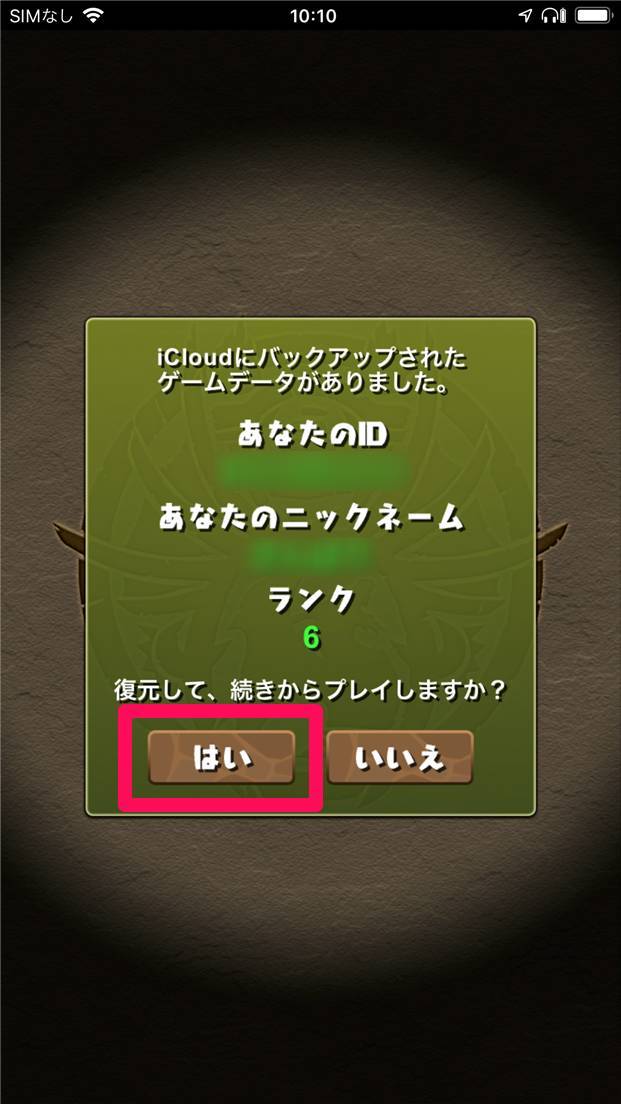
▲ここで「いいえ」を選択すると、iCloudのデータが削除された上で新規にデータが作られるので注意。
参考:iCloudのサインイン確認方法
iCloudはiPhoneの初回セットアップ時にサインイン設定を行いますが、引き継ぎ前にきちんとサインインされているか改めて確認しておくと万全です。
1.『設定』アプリを開く
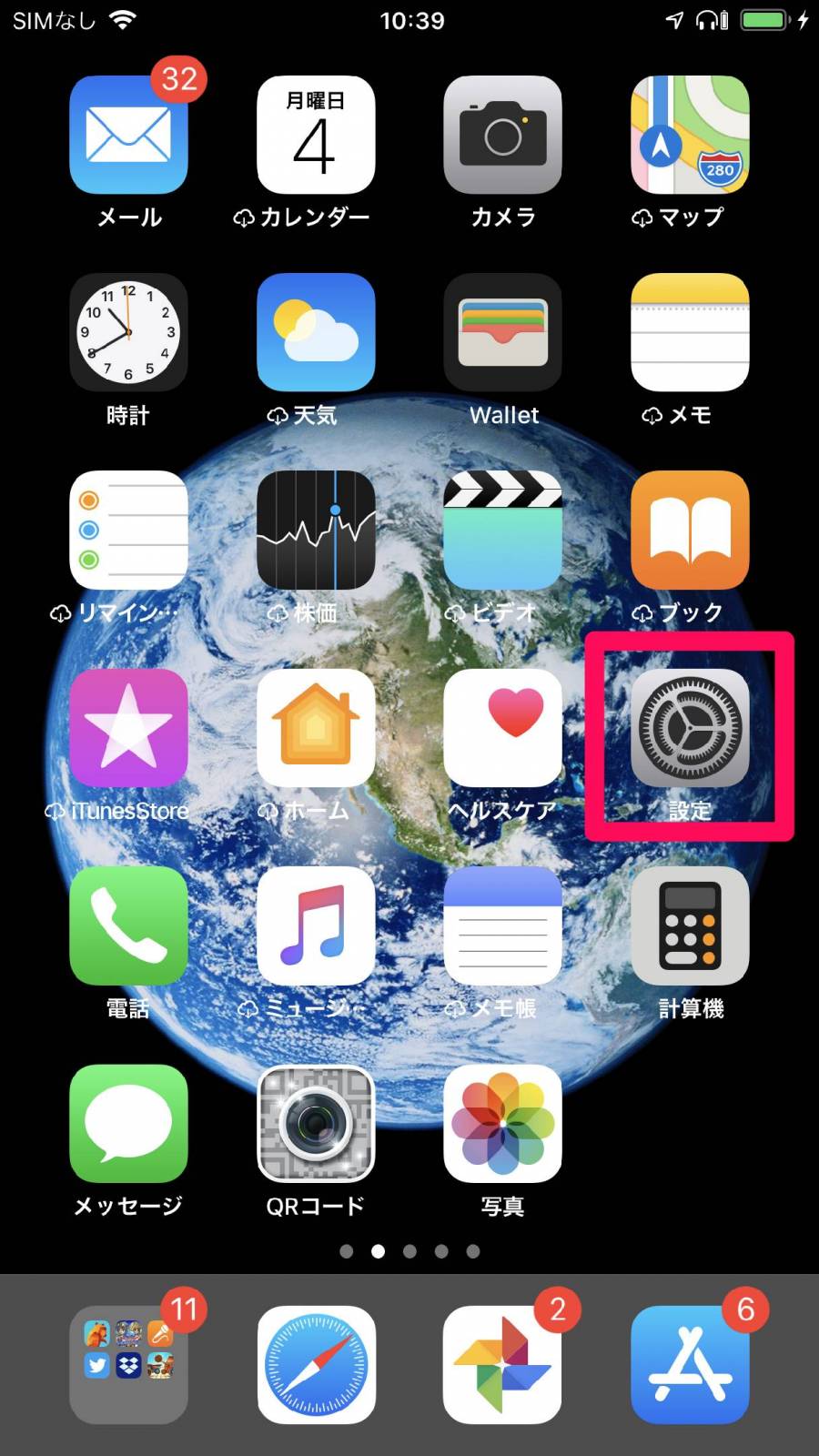
2.ユーザー名をタップ
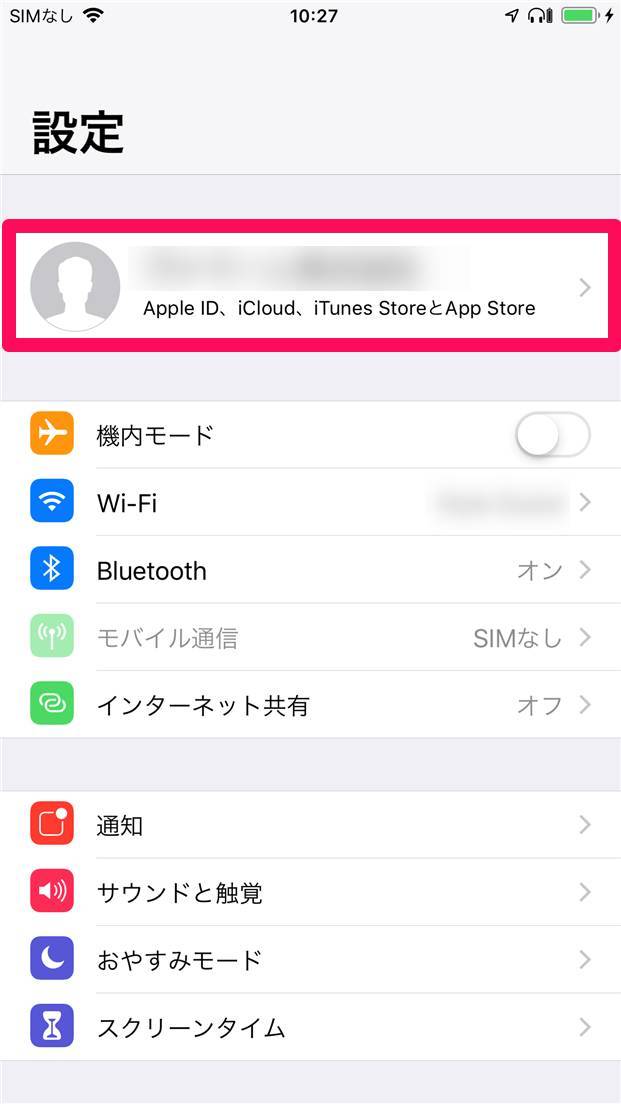
3.[iCloud]をタップ
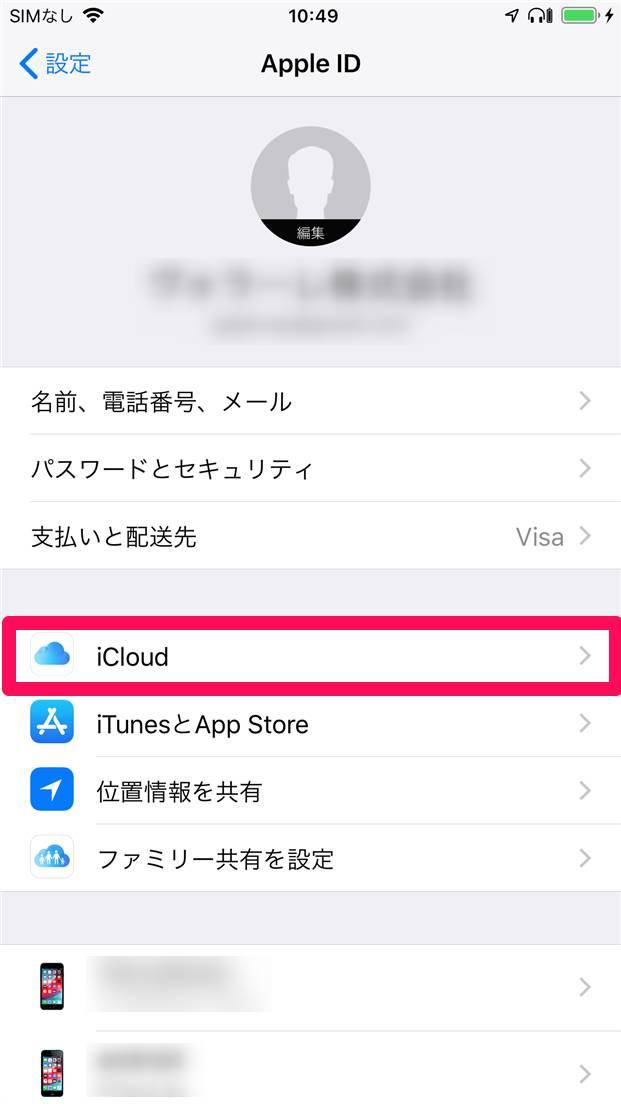
4.画面を下にスクロールし、「iCloud Drive」と「パズドラ」のタブがONになっているか確認
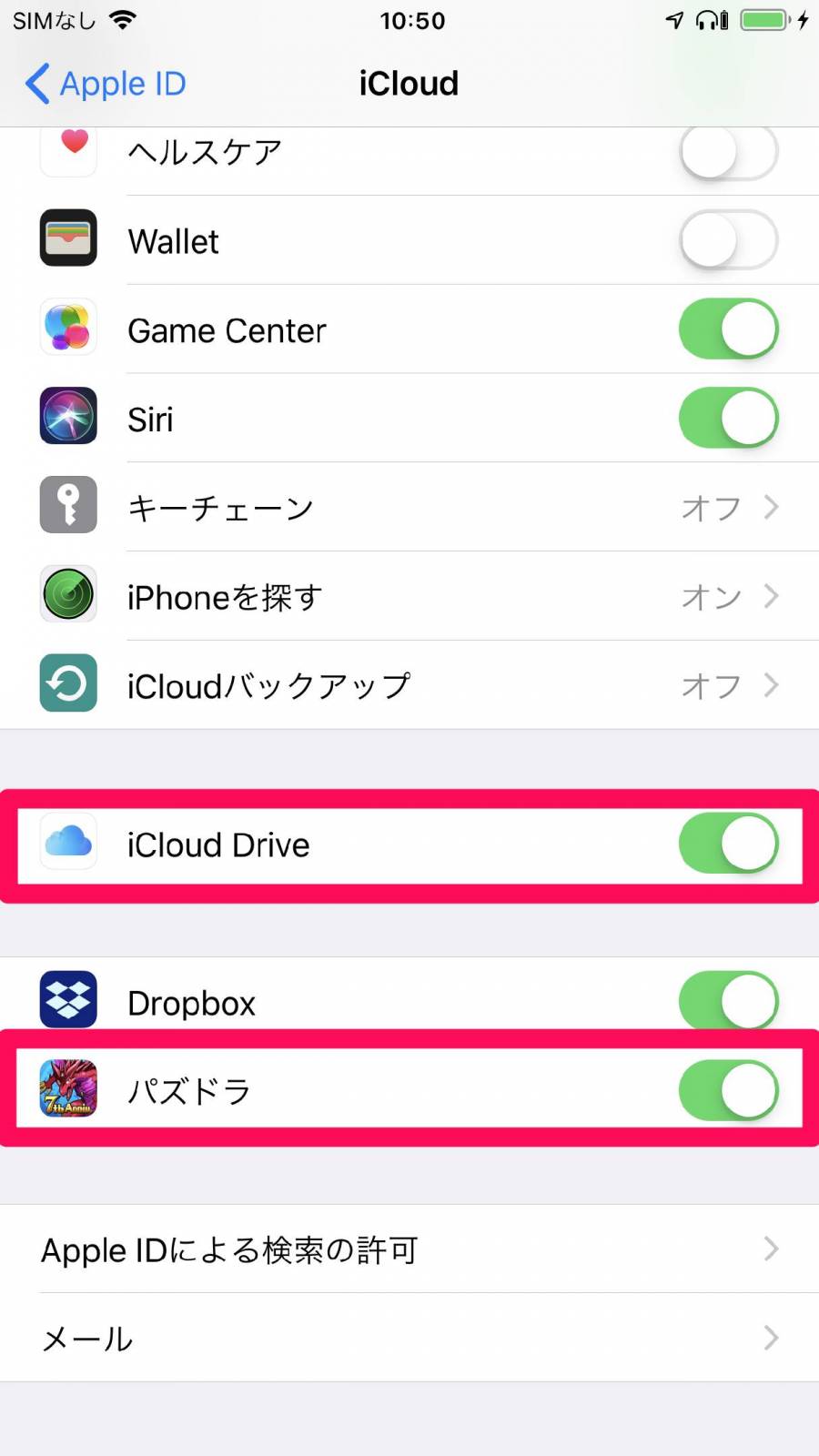
方法②:Googleアカウントで引き継ぐ(Android)
Android端末からAndroid端末へは、Googleアカウントを使ってのデータ引き継ぎが簡単です。
パズドラでGoogleアカウントを登録しておけばバックアップになります。今すぐ引き継ぎをする必要はなくても、あらかじめアカウント登録をしておくと安心です。
機種変更前のスマホでの準備
まず引き継ぎ前の古いスマホの方で、引き継ぎの準備が必要です。
0.引き継ぎ作業前に、[フレンド]内の[ID検索]から「あなたのID」を確認し、保管する
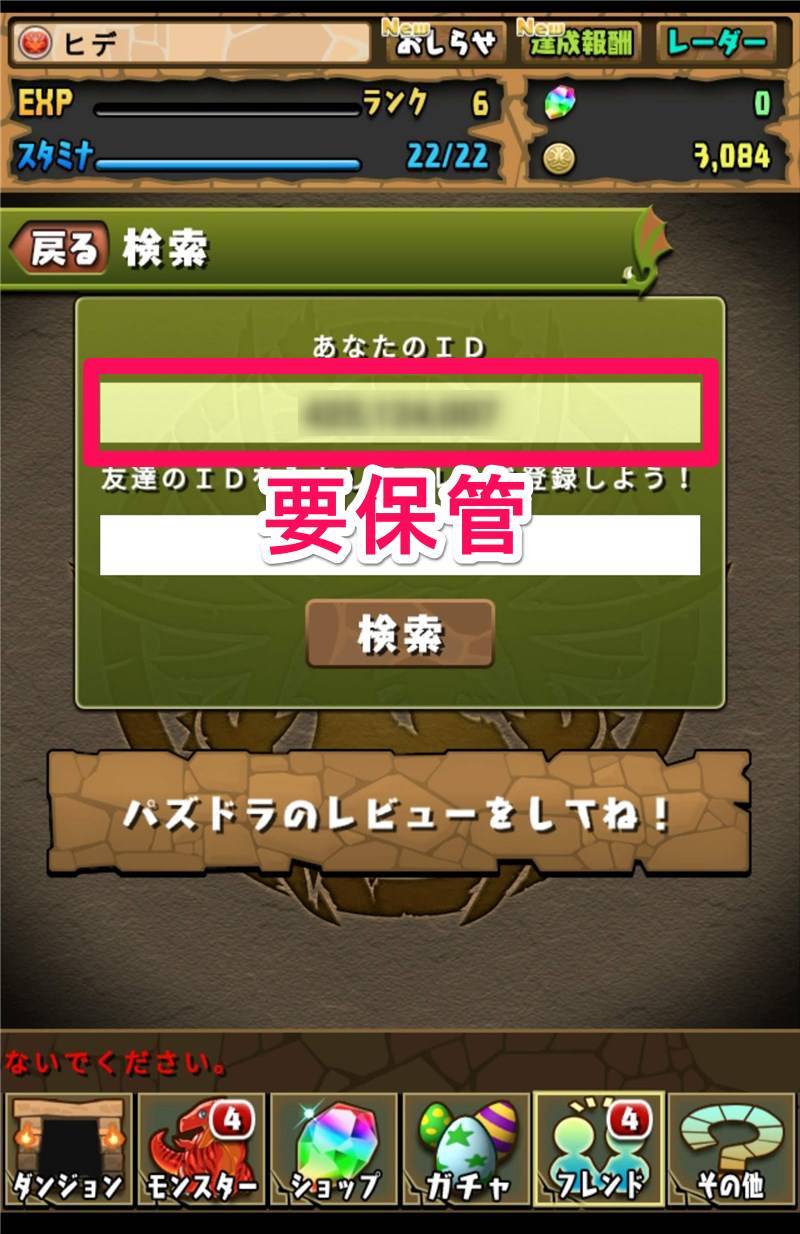
▲ID検索画面に表示される。大切な情報なのでしっかり保存しておく。
1.引き継ぎ前の端末(旧端末)でパズドラを起動。メニュー画面右下の[その他]をタップ
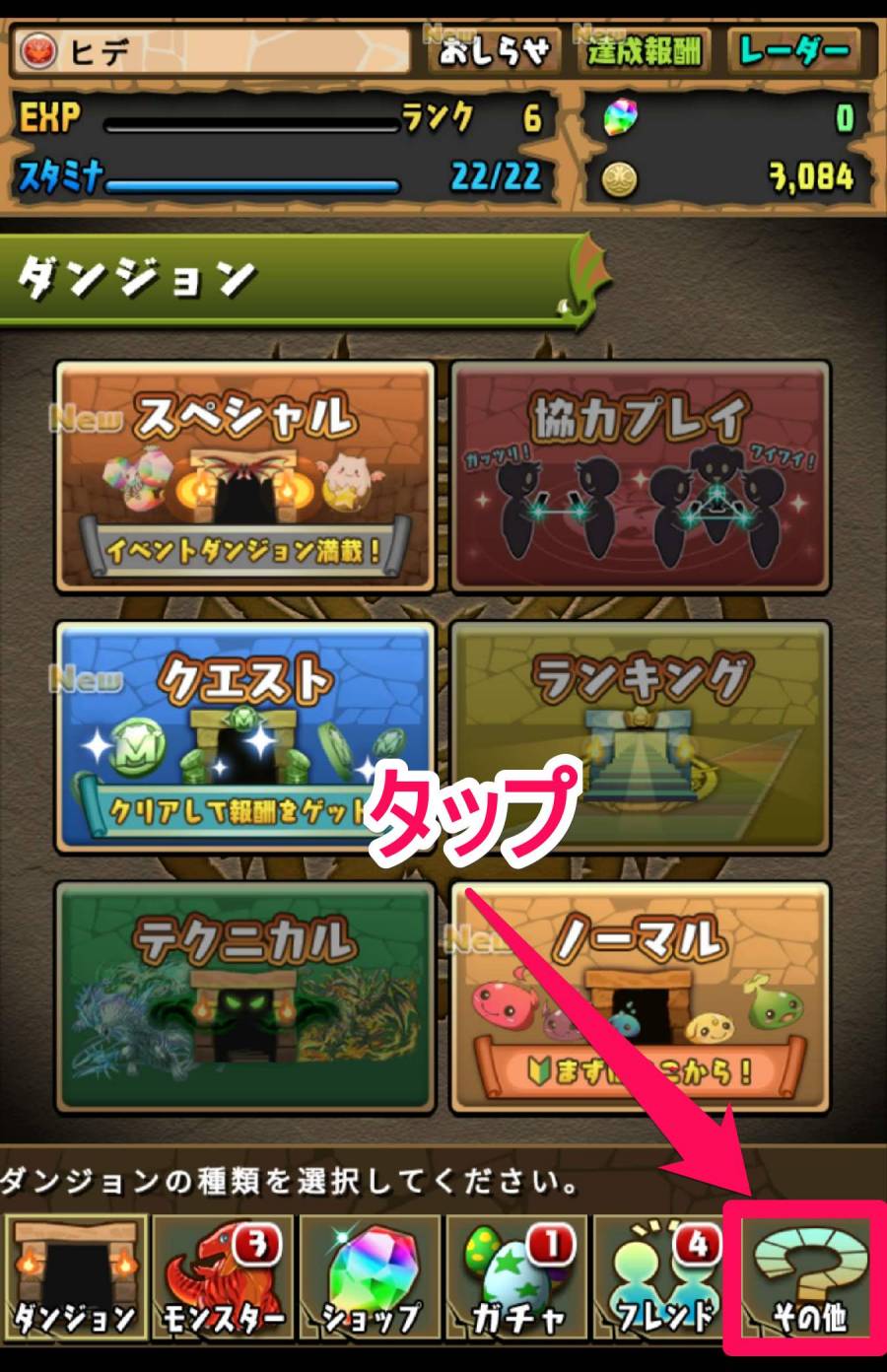
2.その他メニュー内の[ユーザー情報]をタップ

3.[ゲームデータ引き継ぎ]をタップ

4.[Googleでログイン]をタップ
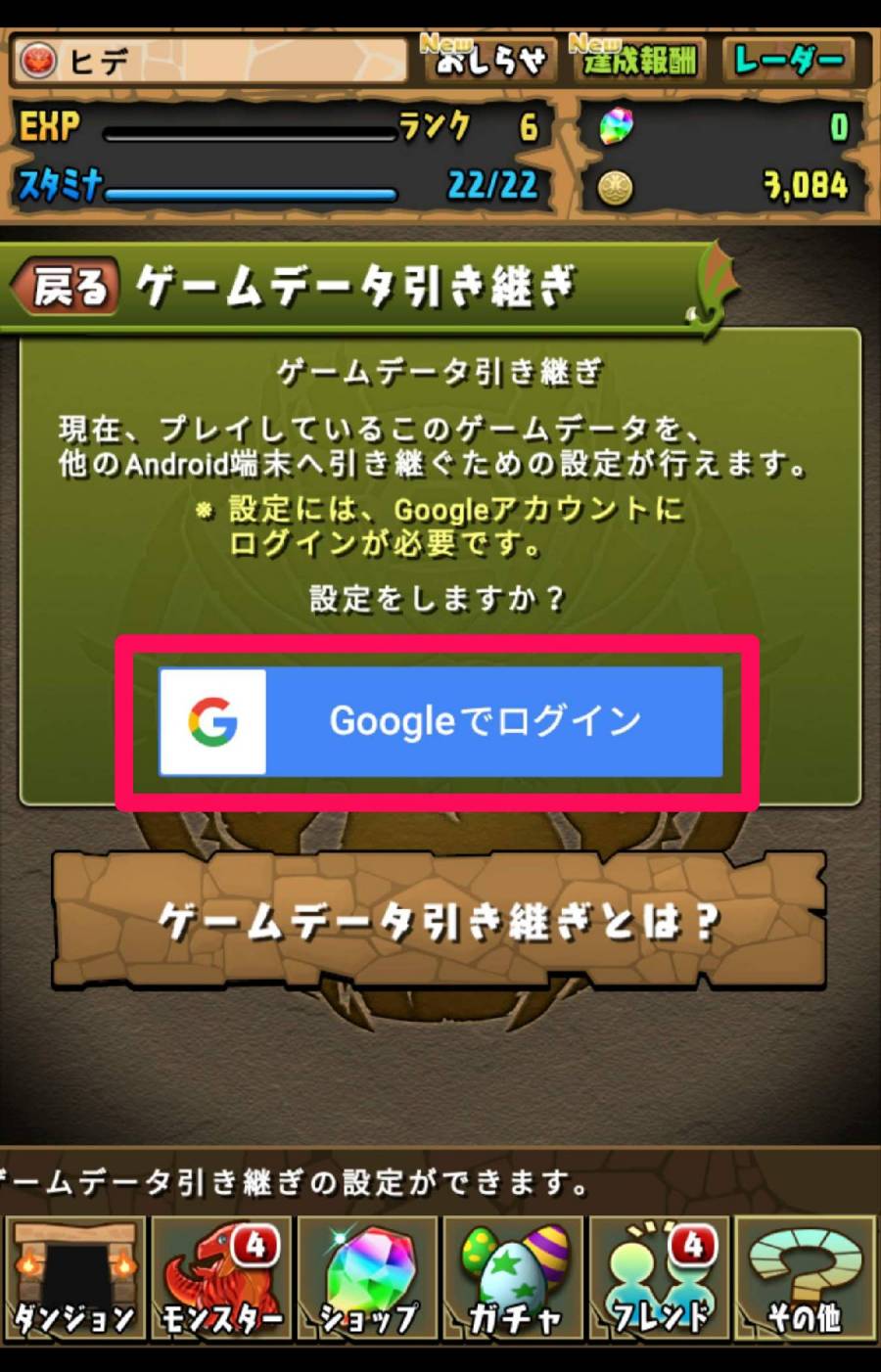
5.引き継ぎに使うアカウントを選択。旧端末での準備はこれで完了
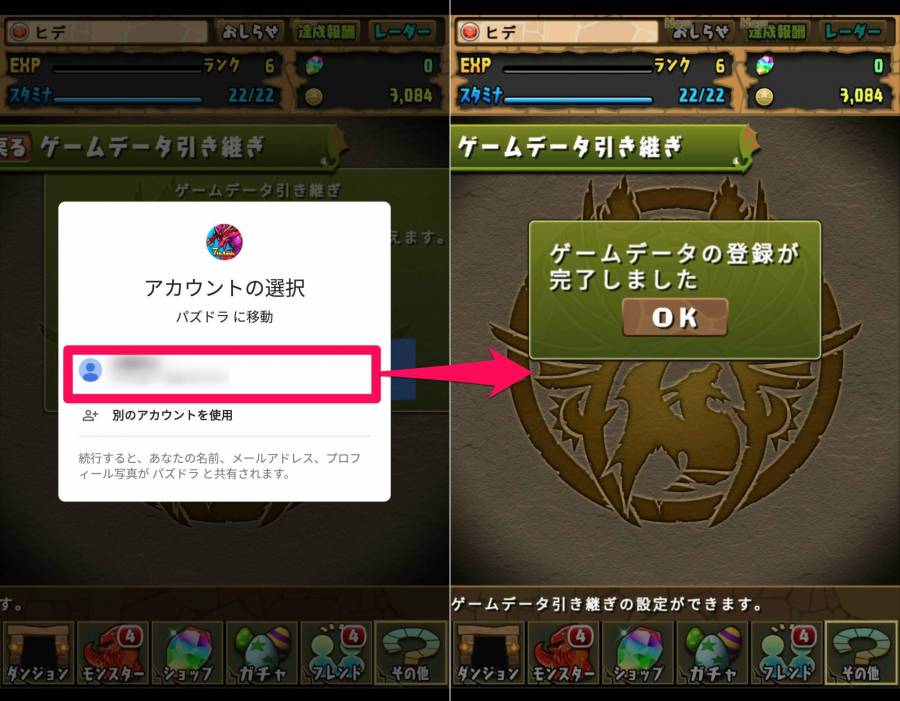
引き継ぎ先のスマホでの設定手順
ここからは機種変更後の新しいスマホで作業していきます。
6.パズドラを起動し、名前入力画面で[Googleアカウントを使ったゲームデータ引き継ぎはコチラ]をタップ
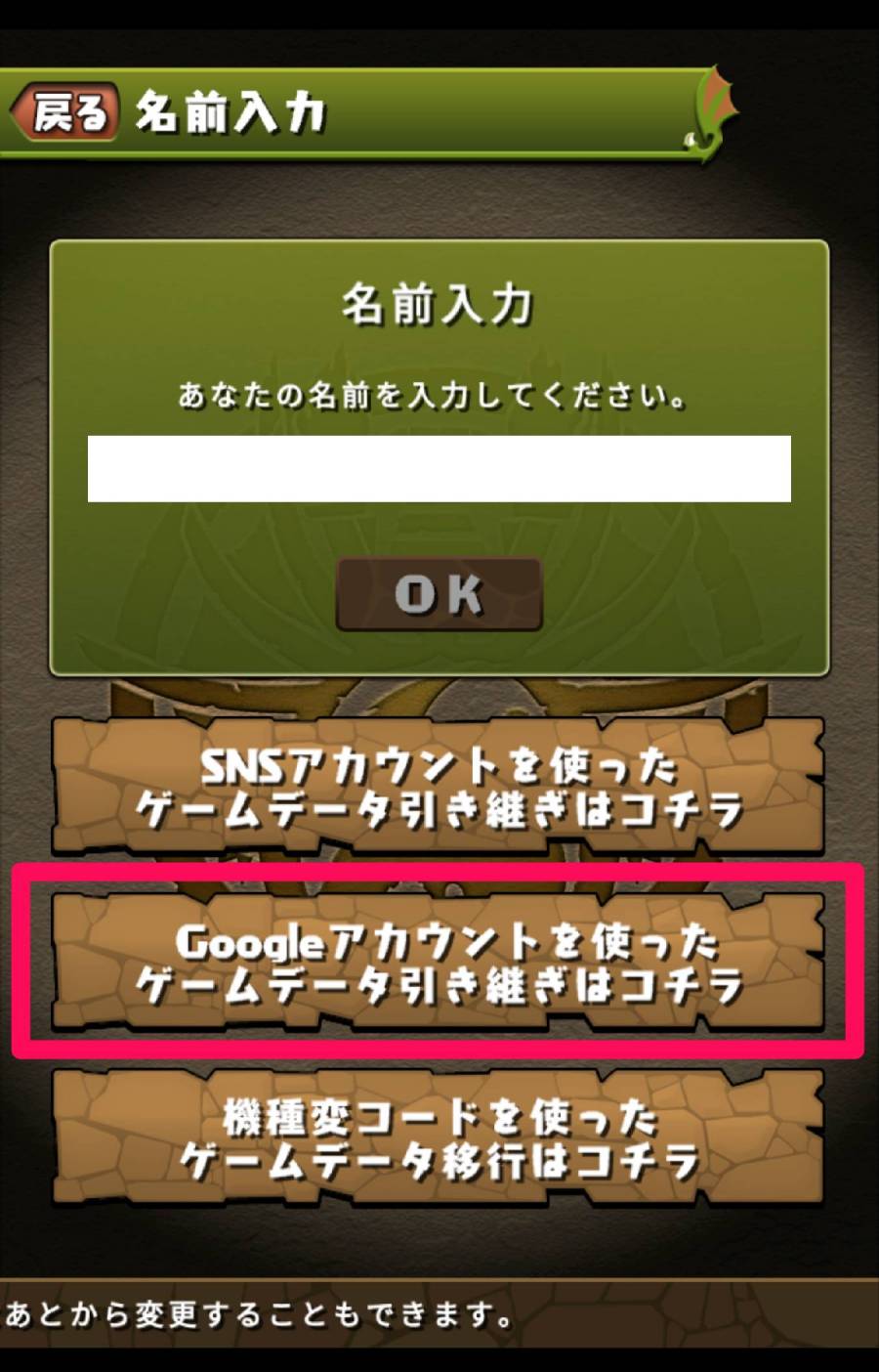
7.[ゲームデータの引き継ぎ]をタップ
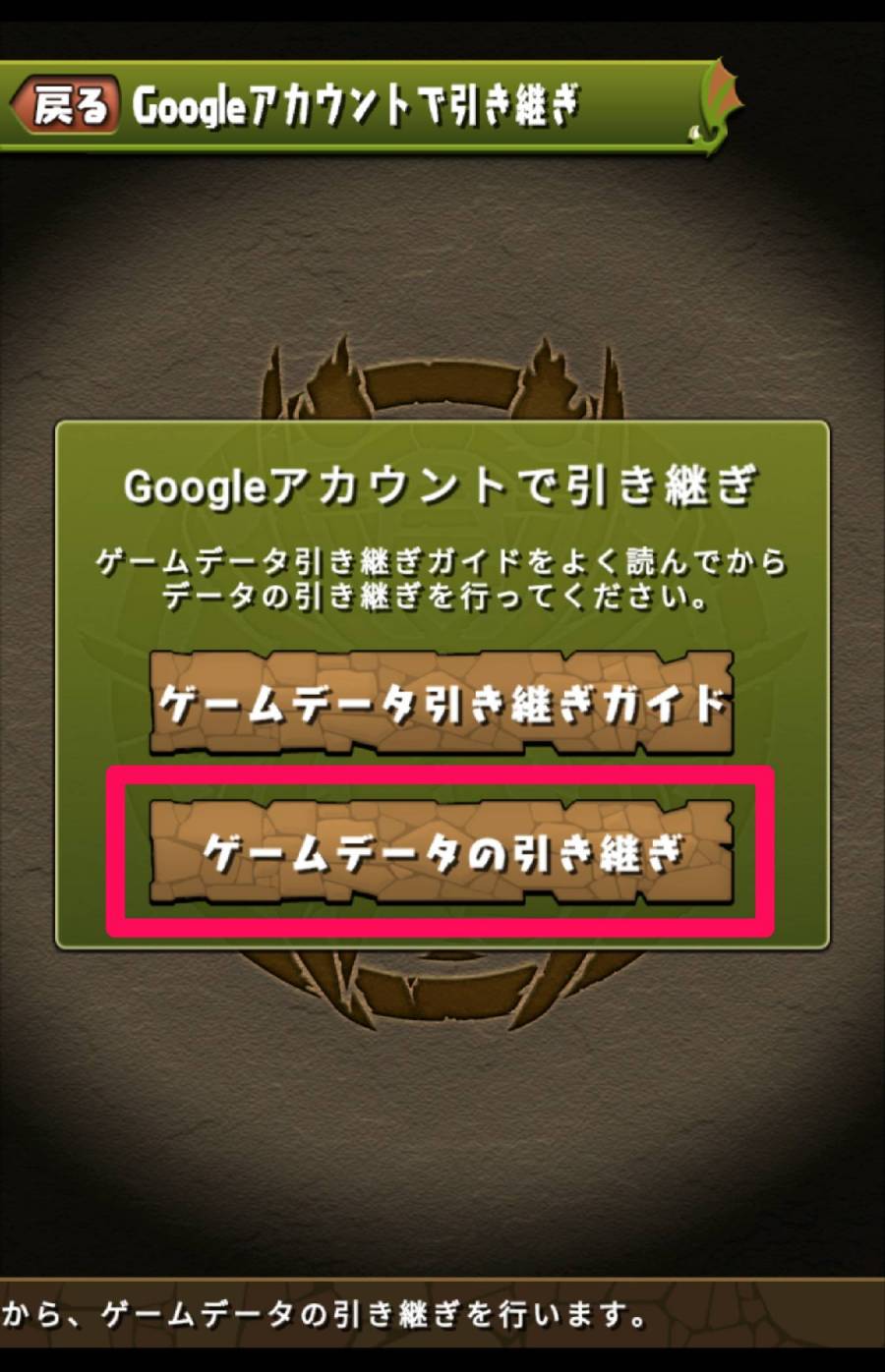
8.項目0で保管した「あなたのID」を入力し、[OK]をタップ
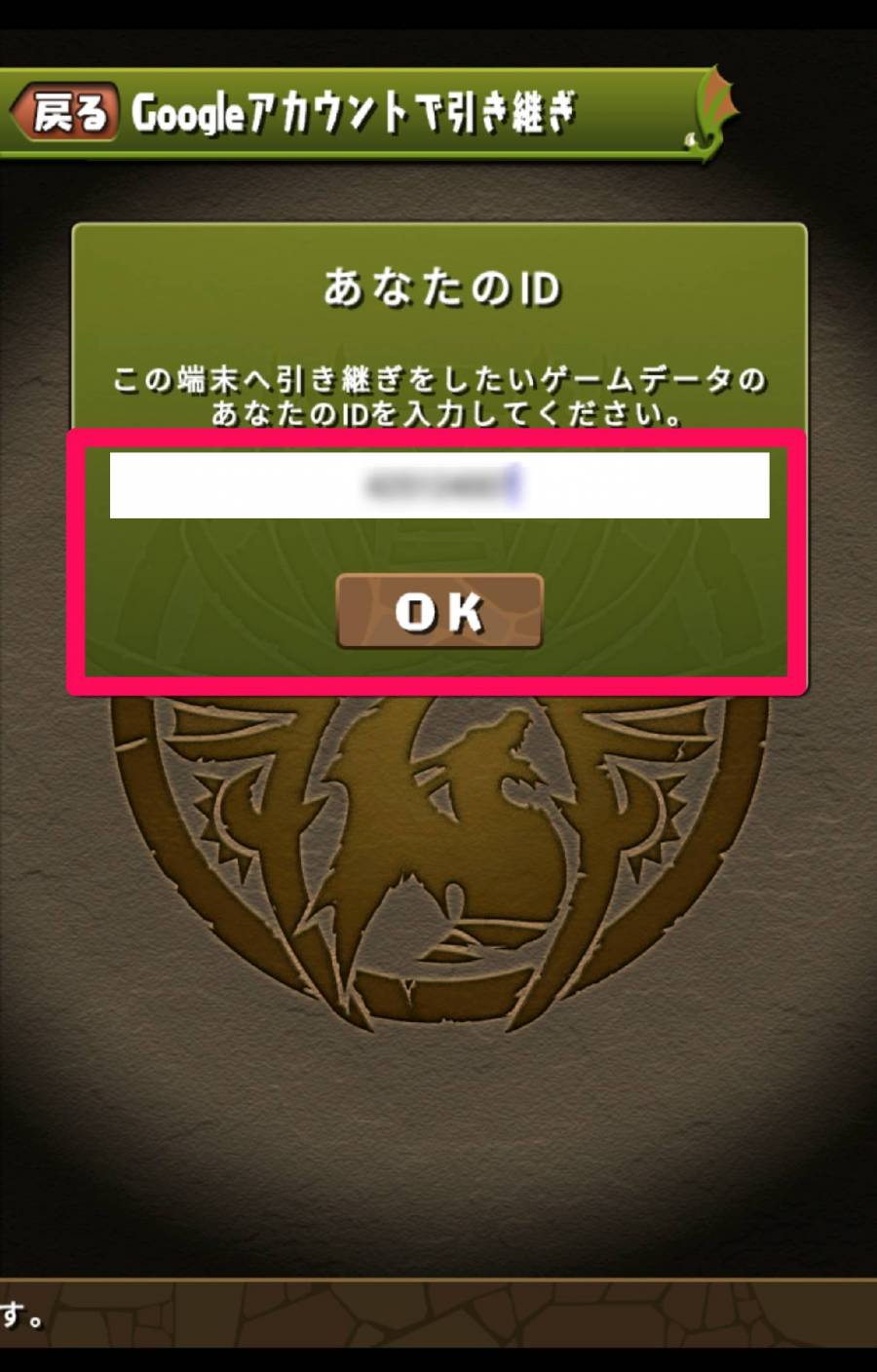
9.[Googleでログイン]をタップ。完了のメッセージが出ればログイン成功
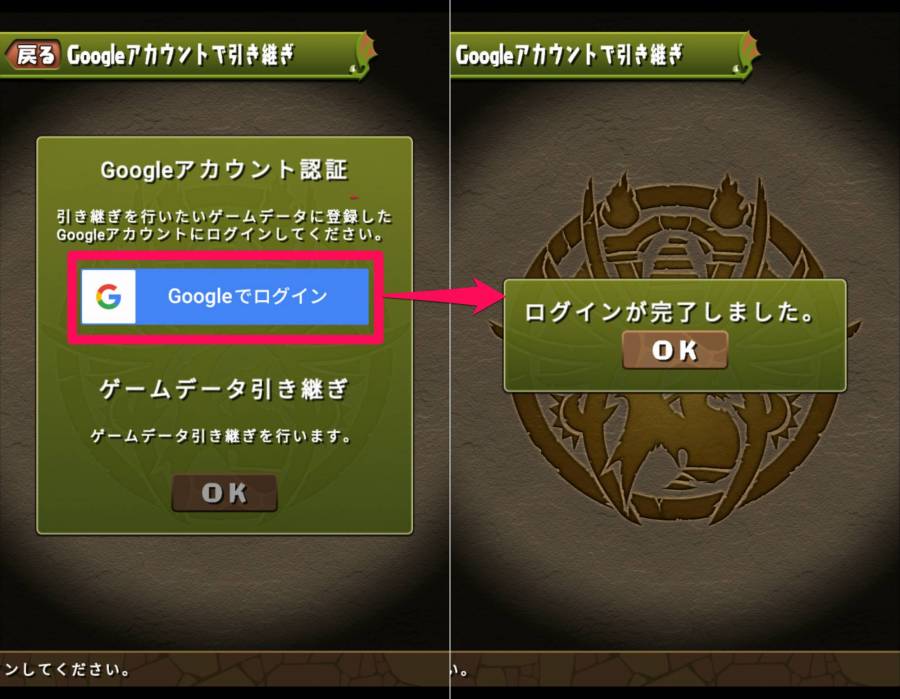
10.[OK]ボタンが明るくなっているので、これをタップ
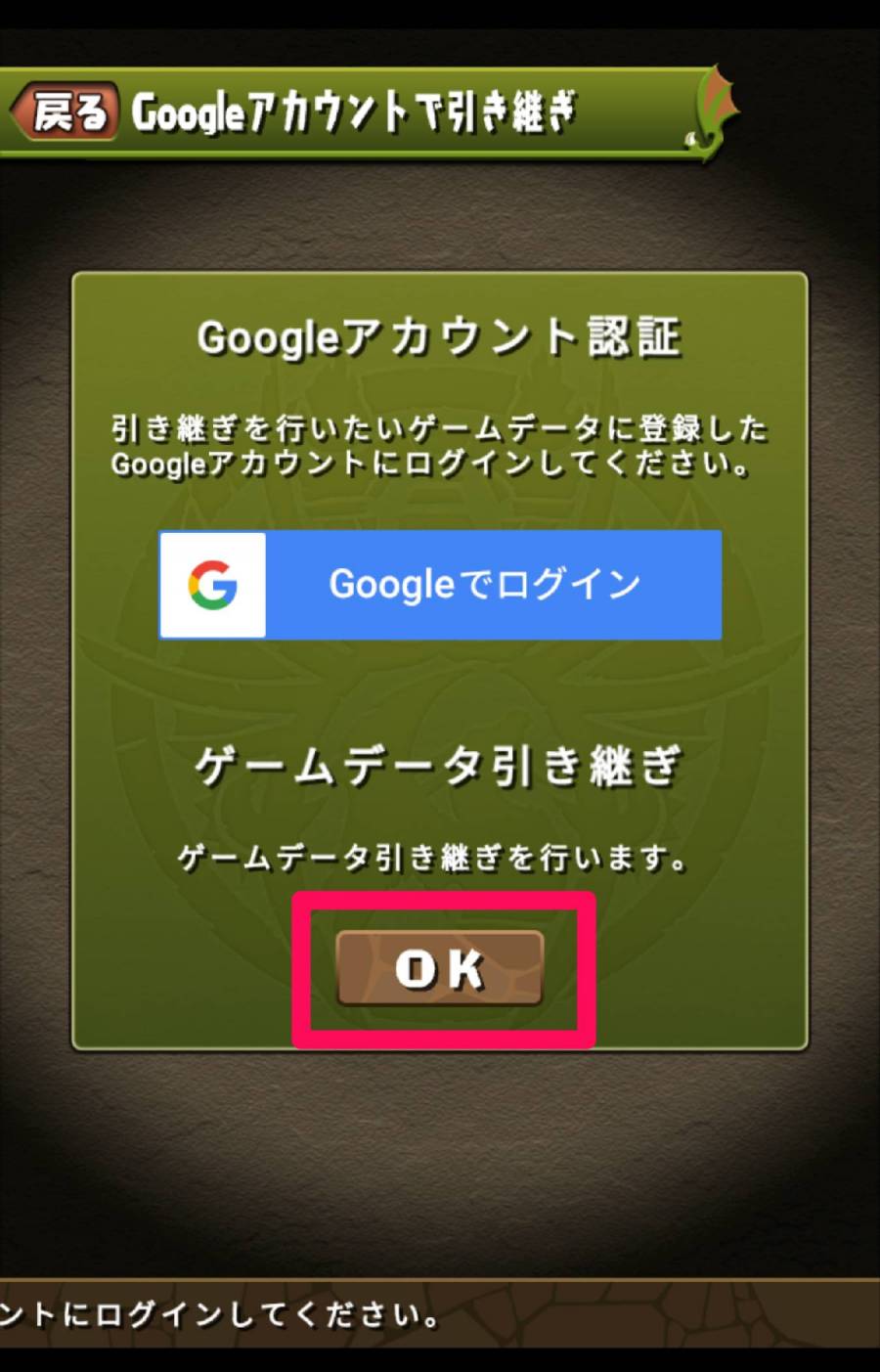
11.ニックネーム、ランク、魔法石などを確認し、間違いなければ[はい]をタップ
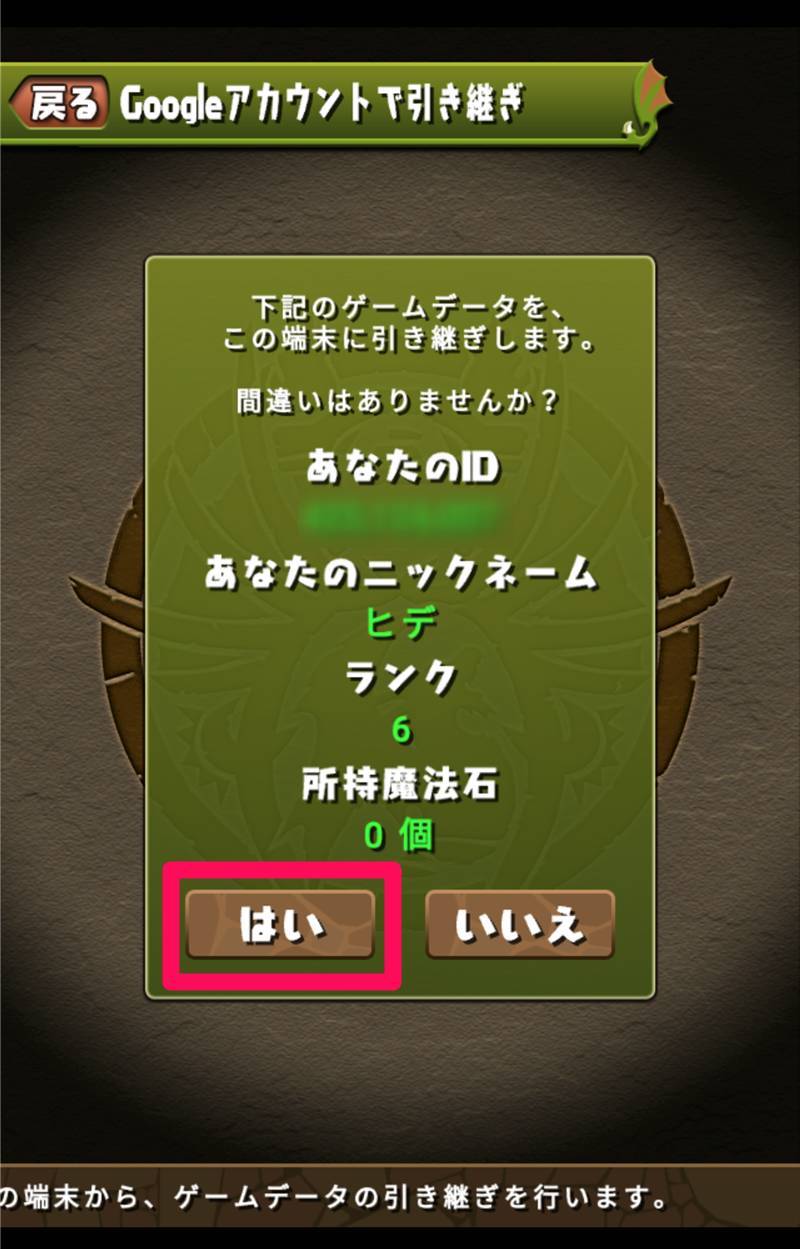
12.引き継ぎ完了。データダウンロード後、続きをプレイ可能に

方法③:SNS連携で引き継ぎ(iPhone/iPad・Android)
パズドラではFacebookまたはLINEを使ったSNS連携によるデータ引き継ぎも可能。この方法を使えばiOS・Android間でも引き継ぎが行えます。
SNS連携を行っておく事で、万が一にデータが初期化されてしまった時のバックアップにもなるのでおすすめ。
本記事ではFacebookを使ったSNS連携の方法を解説します。
機種変更前のスマホでの準備
まず引き継ぎ前の古いスマホの方で、引き継ぎの準備が必要です。
1.パズドラを起動し、メニュー画面右下の[その他]をタップ

2.メニュー内の[機種変更/SNS連携]をタップ

3.[SNS連携]をタップ

4.SNS連携確認画面で[はい]をタップし、連携に使うSNSを選択(本項ではFacebookを使用)

5.Facebookのアカウントでログイン
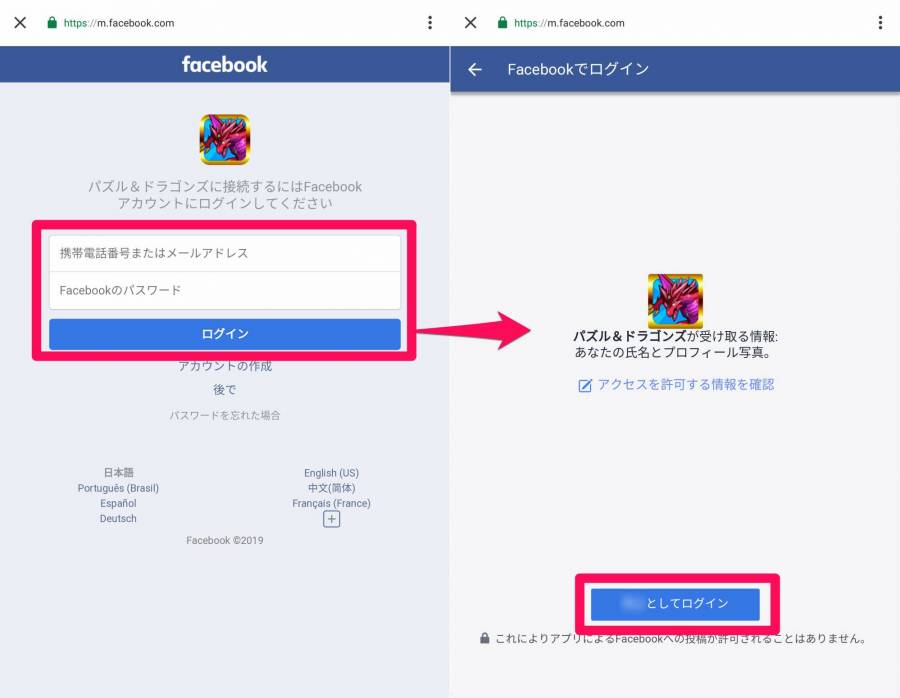
6.アカウント連携が完了。旧端末での設定はここまで

引き継ぎ先のスマホでの設定手順
ここからは機種変更後の新しいスマホで作業していきます。
7.パズドラを起動し、名前入力画面で[SNSアカウントを使ったゲームデータ引き継ぎはコチラ]をタップ
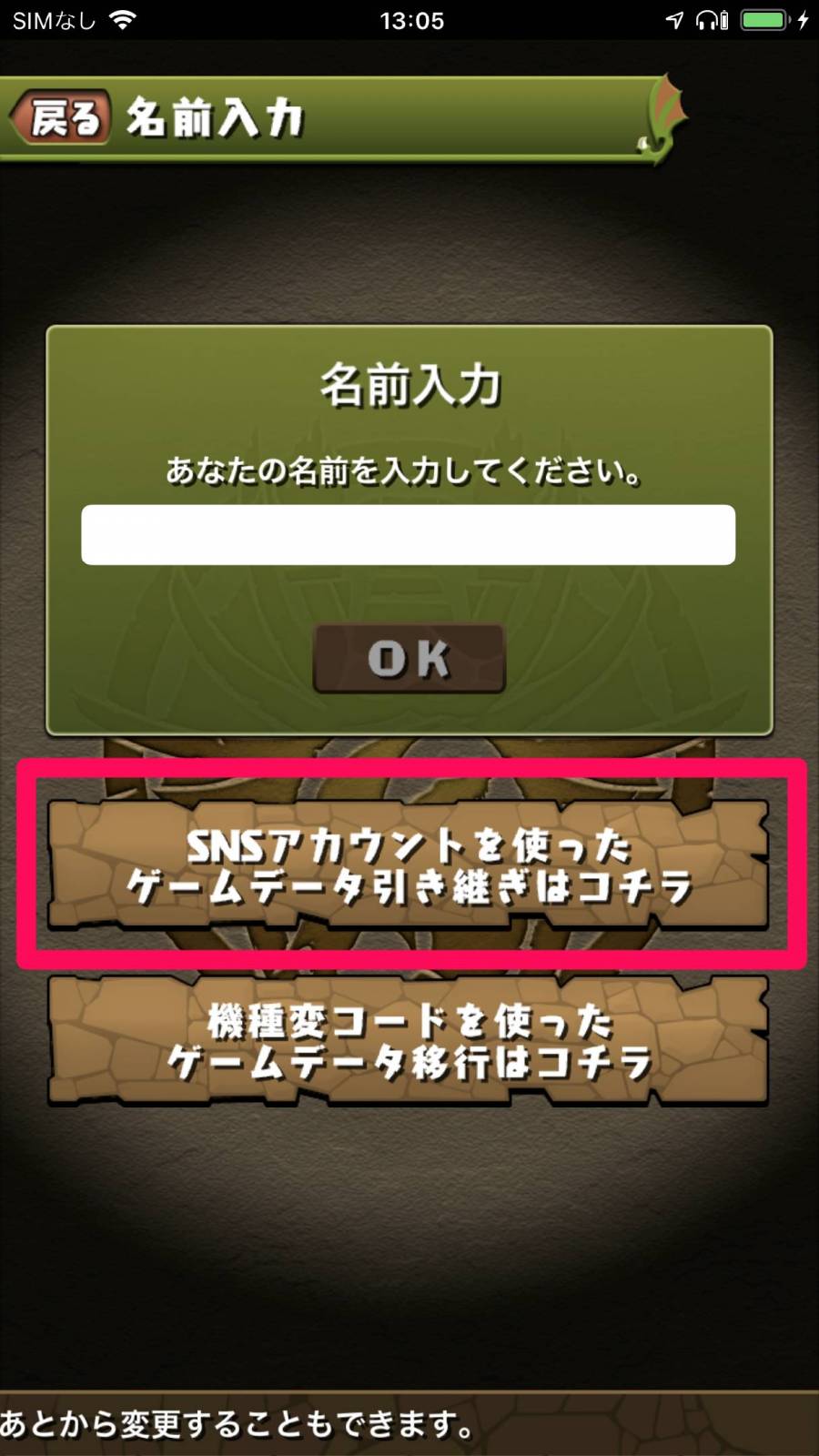
8.確認画面が出るので[はい]をタップ
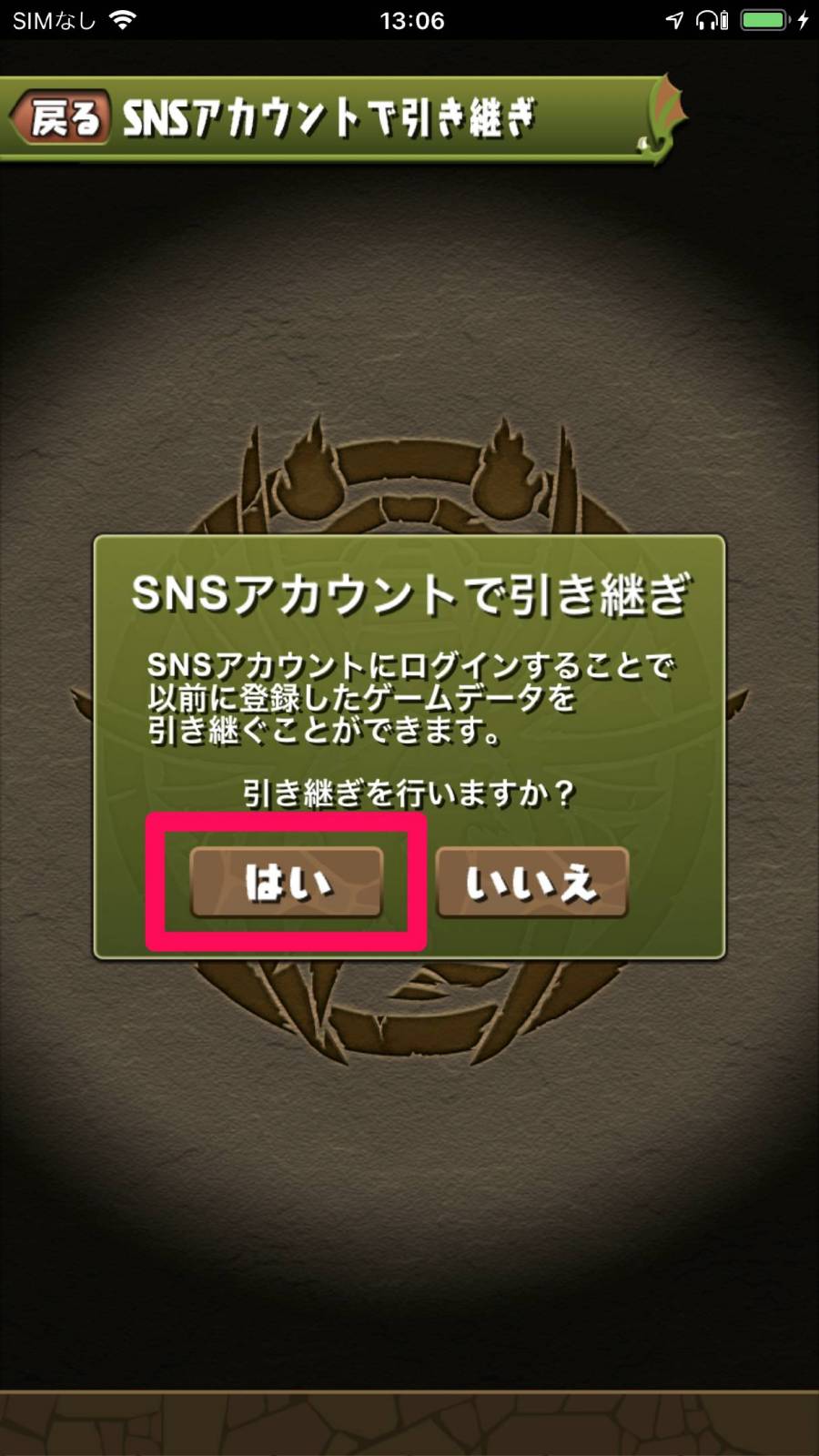
9.連携登録しているSNSを選択
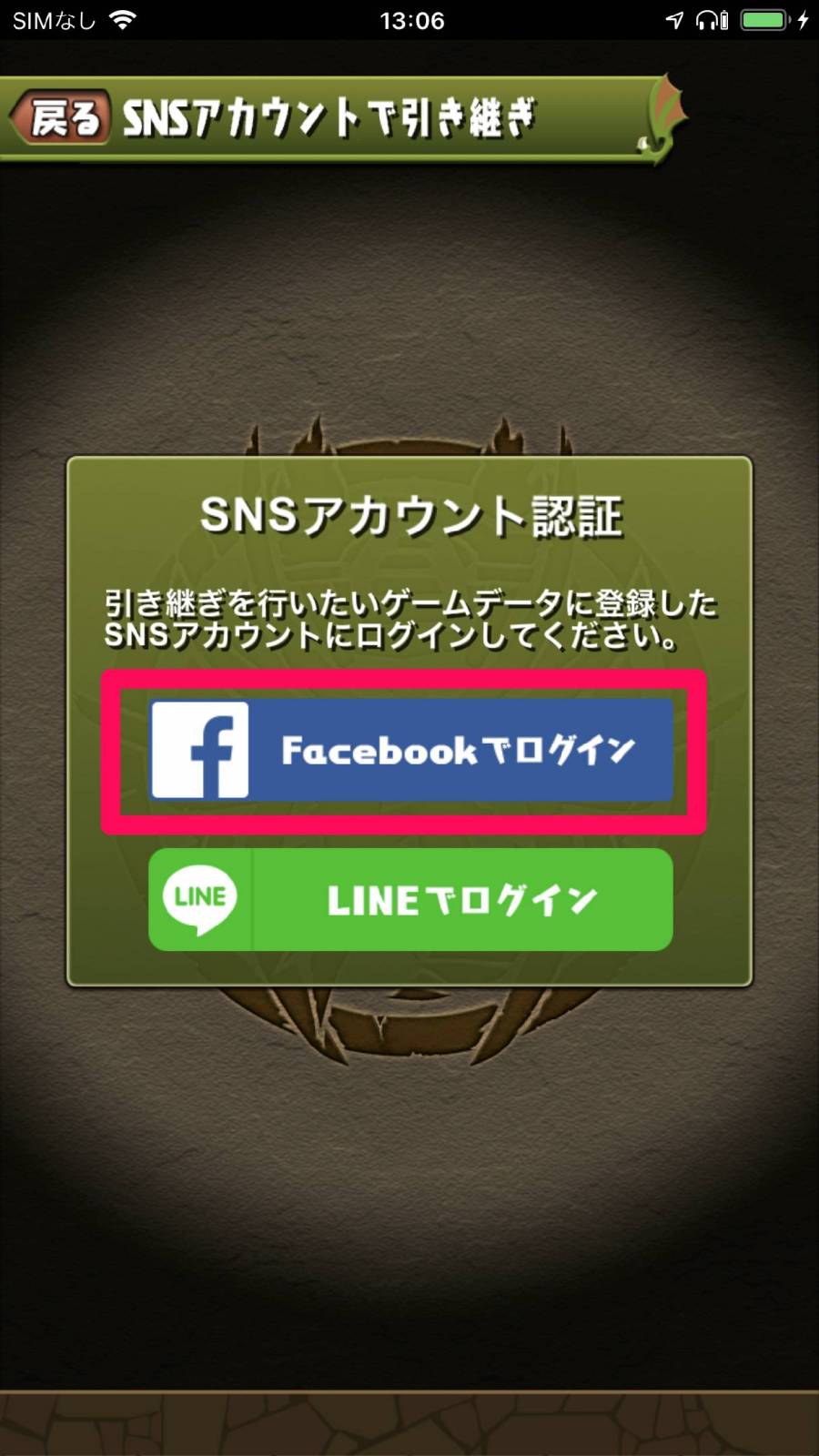
10.SNS側で確認画面が出るため、ログインを完了させる
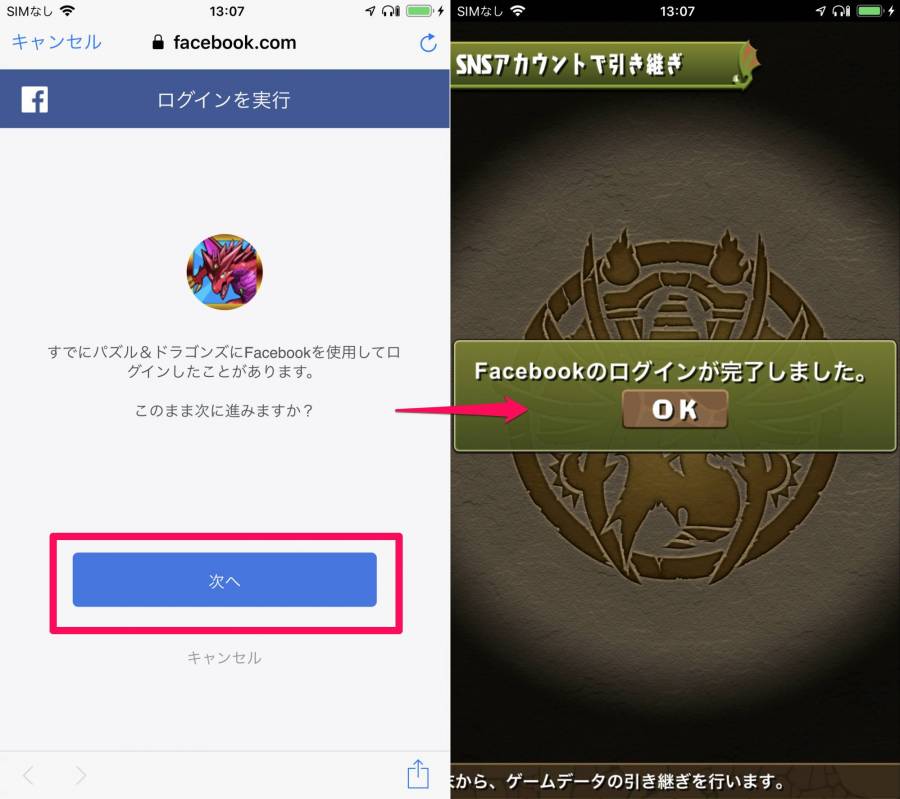
11.引き継ぎ確認へ。ニックネームやランクを確認して、間違いなければ[はい]をタップ

12.引き継ぎ完了。データダウンロード後、続きをプレイ可能に

方法④:機種変コードで引き継ぐ(iPhone/iPad・Android)
SNSを使わずに他OSの端末へデータを引き継ぐ方法として、機種変コードを発行しての引き継ぎがあります。SNSアカウントを持っていないなどの事情がある場合はこちらの方法を使いましょう。
注意! 機種変コードの期限は2週間
機種変コードの有効期限は発行から2週間です。そのためゲームデータのバックアップにはなりません。極力SNS連携などバックアップができる環境を整えておく事をおすすめします。
機種変更前のスマホでの準備
まず引き継ぎ前の古いスマホの方で、引き継ぎの準備が必要です。
1.パズドラを起動し、メニュー画面右下の[その他]をタップ
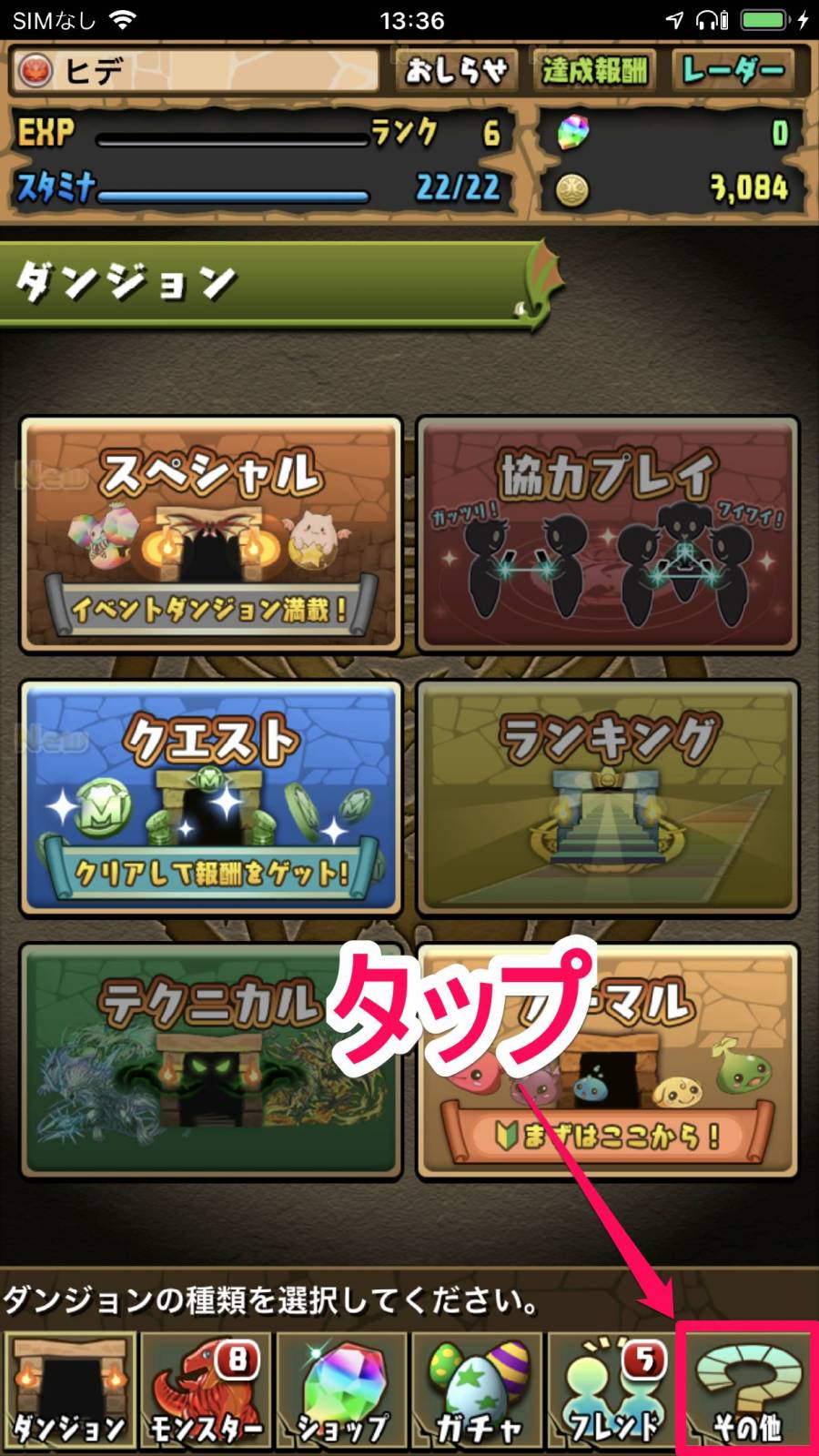
2.[機種変更/SNS連携]をタップ

3.[機種変コード発行]をタップ
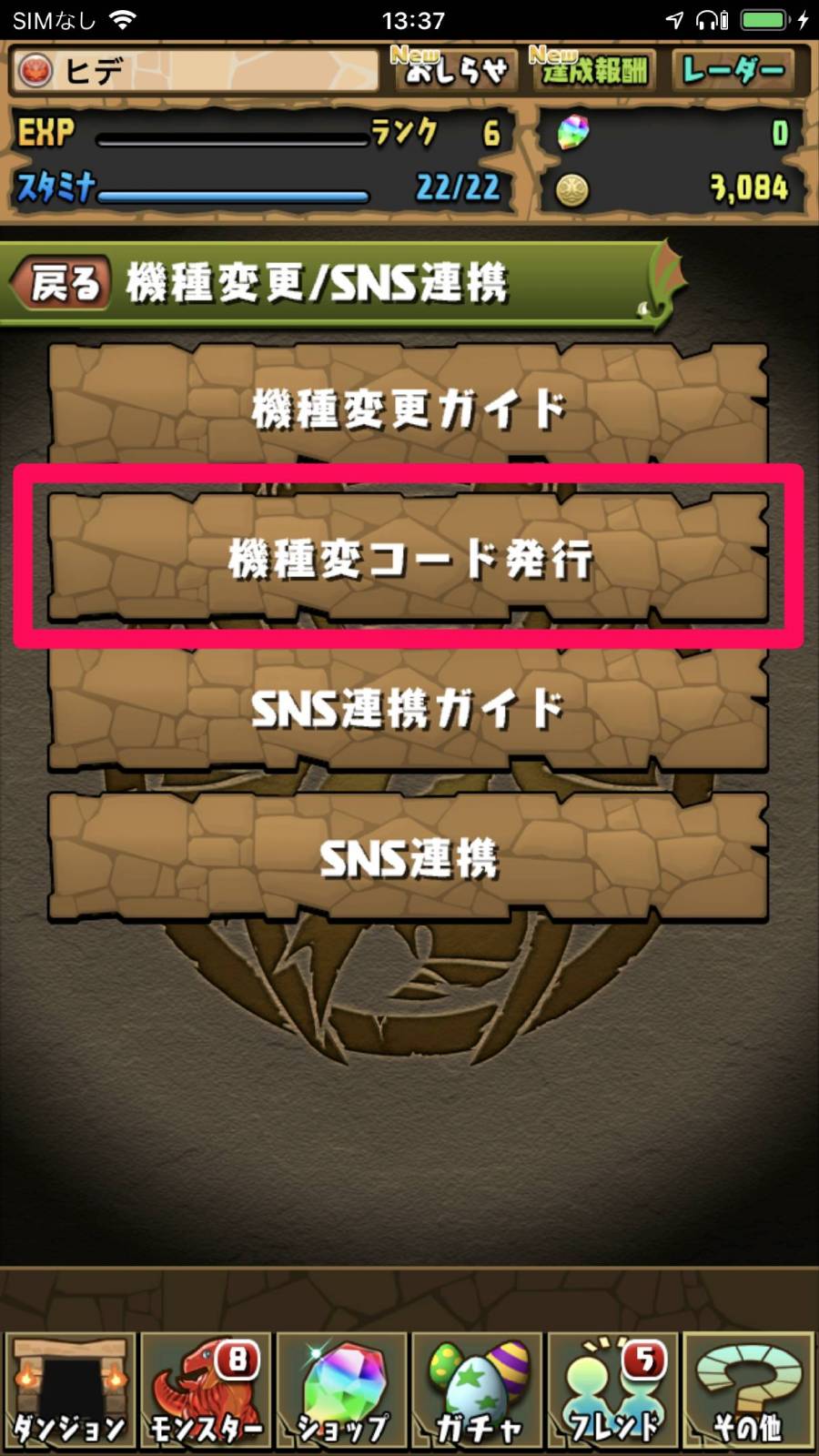
4.確認画面が出るので、[発行する]をタップ
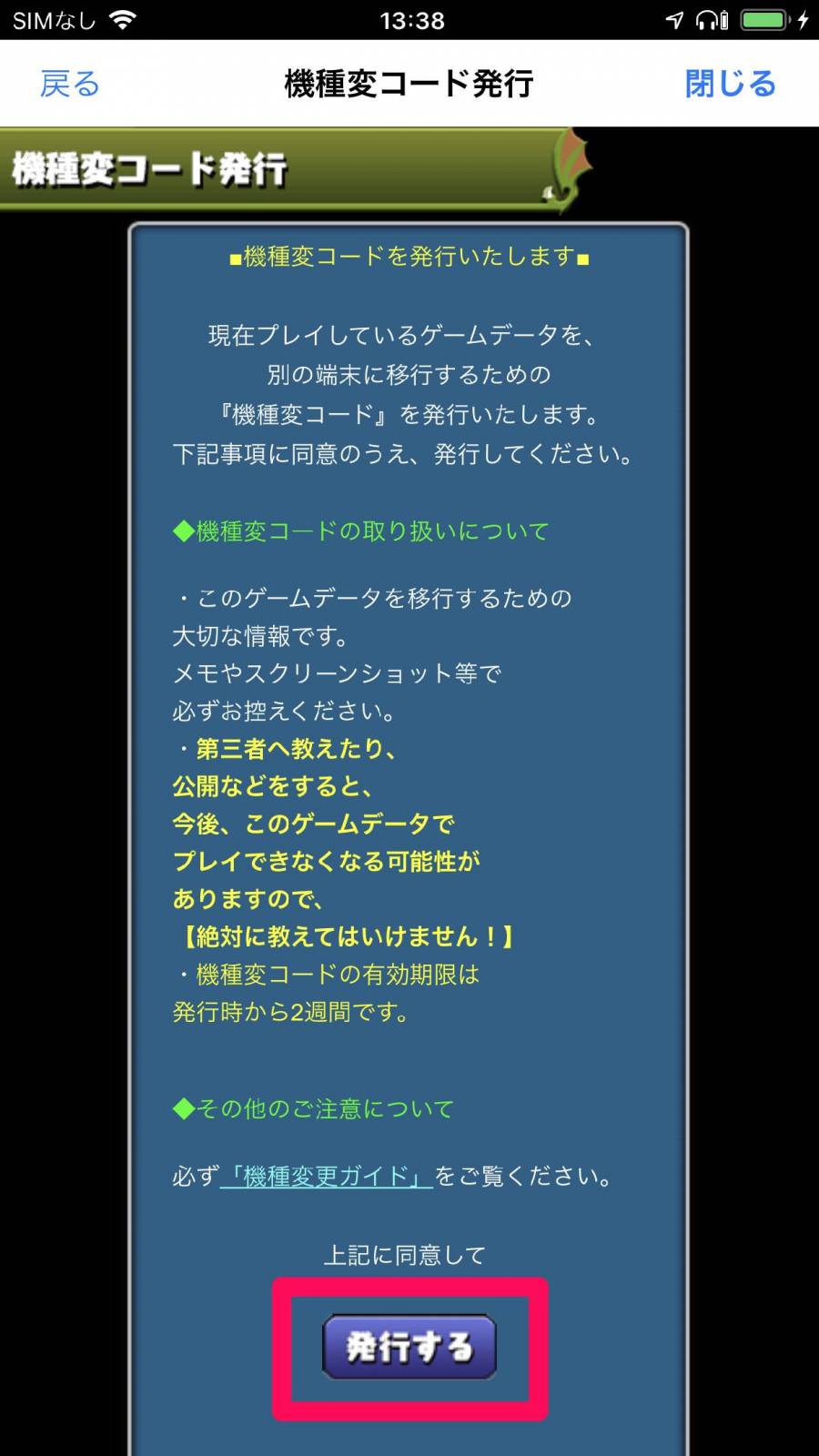
5.3分ほど待ってアプリを再起動し、ゲーム内に来たメールを開く

▲メールのタイトルは「機種変コードを発行しました。」。
6.メールに記載された「あなたのID」と「機種変コード」を大切に保管
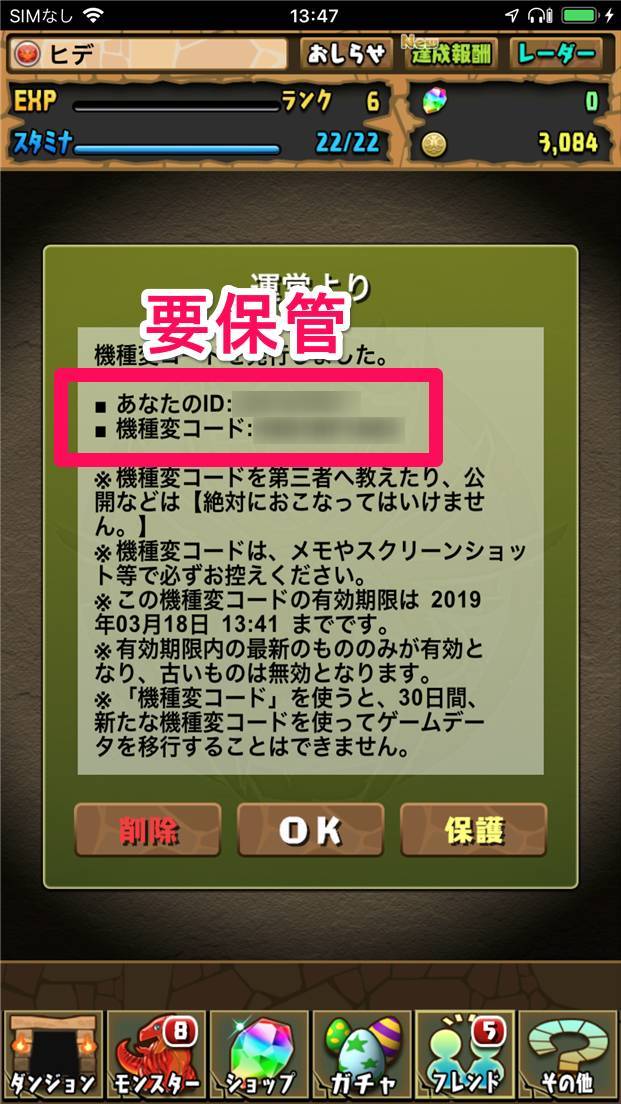
引き継ぎ先のスマホでの設定手順
ここからは機種変更後の新しいスマホで作業していきます。
7.パズドラを起動し、名前入力画面で[機種変コードを使ったゲームデータ移行はコチラ]をタップ
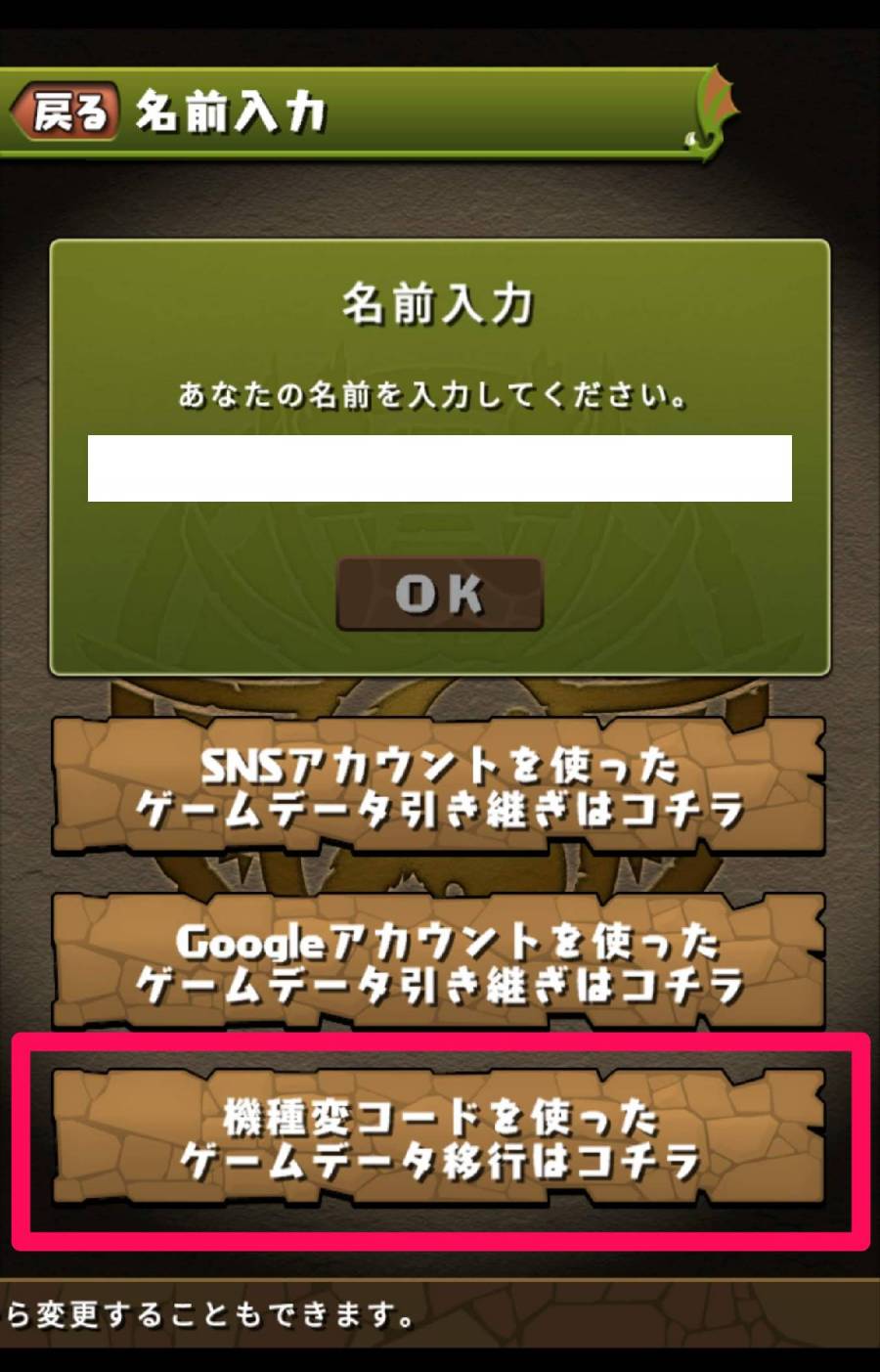
8.[機種変コードの入力]をタップ

9.項目7で保管した「あなたのID」を入力

10.項目7で保管した「機種変コード」を入力
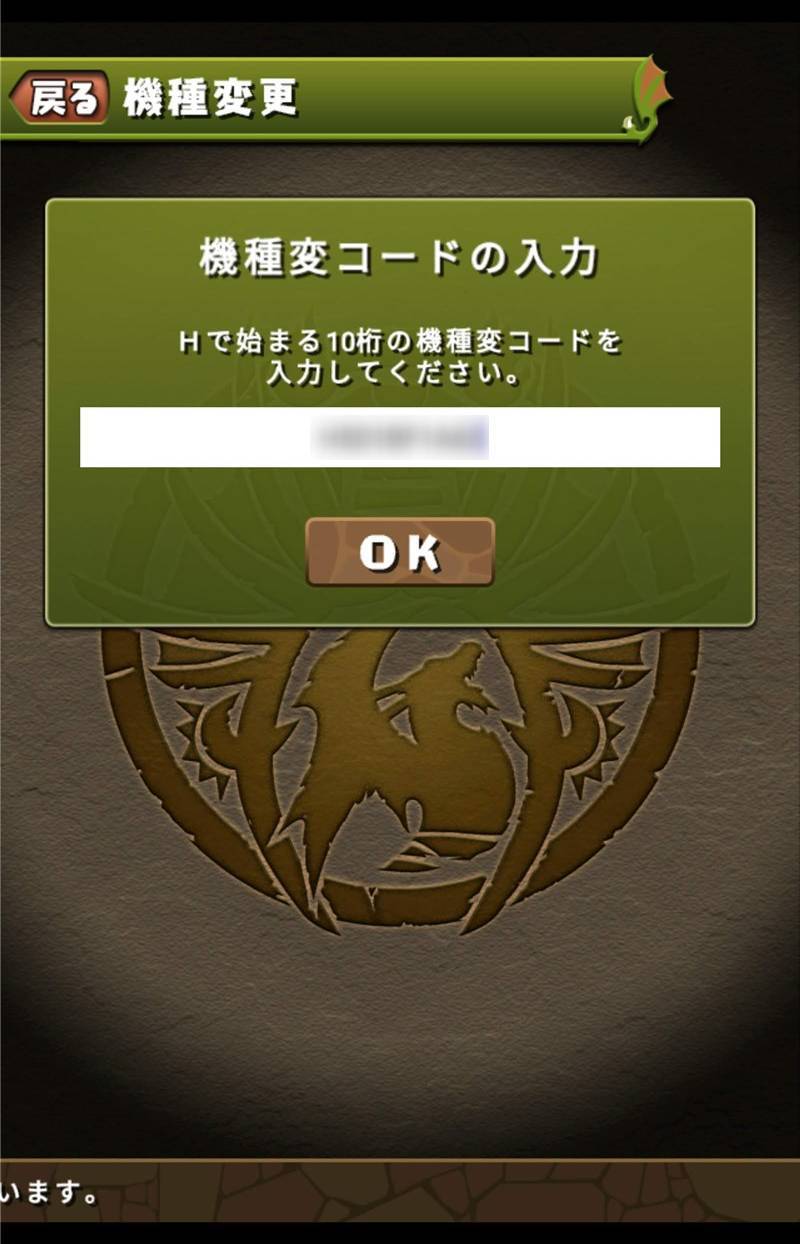
11.ニックネームやランクを確認し、間違いがなければ[はい]をタップ
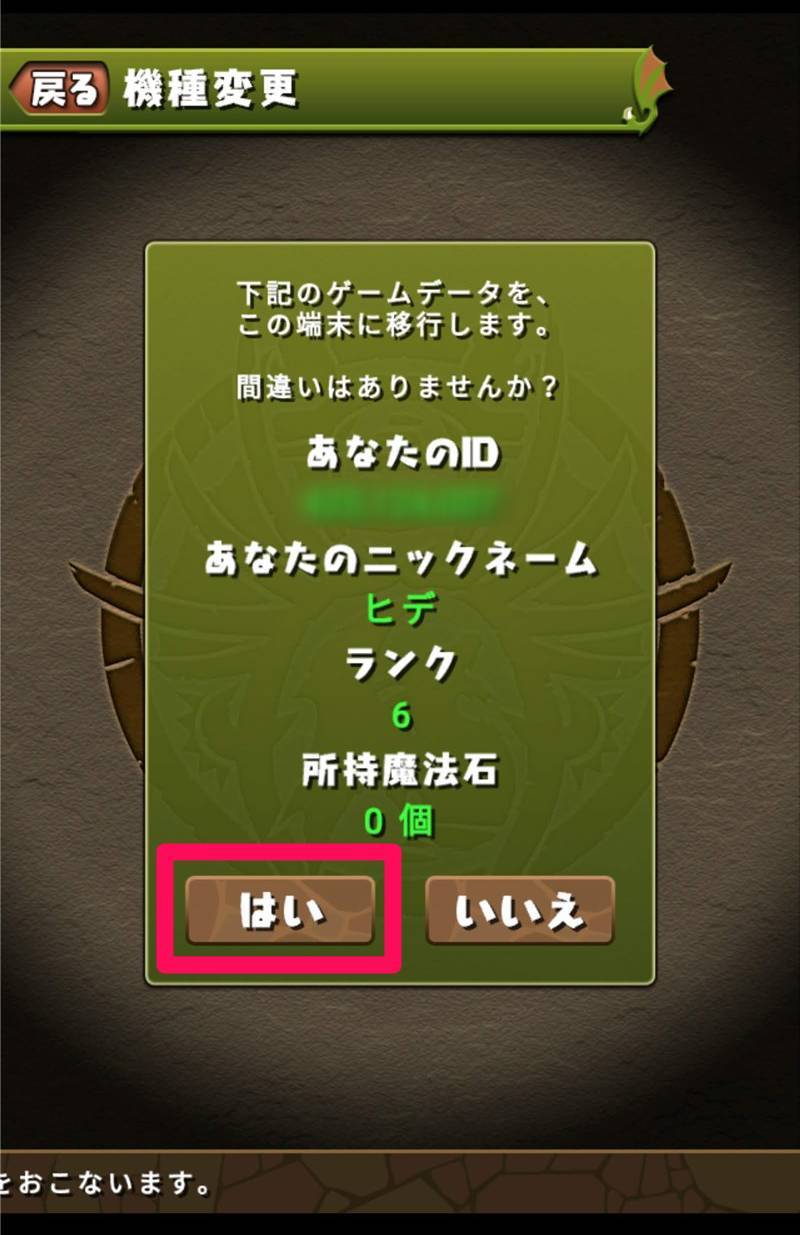
12.引き継ぎ完了。データダウンロード後、続きをプレイ可能に

データ引き継ぎ時の注意点・覚えておくべきこと
データ引き継ぎをについて4つのポイントがあるので、必ず確認しておきましょう。特に「あなたのID」と「秘密のコード」を控えておくのは重要なので必読です。
万が一に備え「あなたのID」と「秘密のコード」を保管
通信不良や誤操作で引き継ぎに失敗し、最悪データが消失してしまう可能性もゼロではありません。その時はデータ復旧を依頼する事になります。
復旧の際は「あなたのID」と「秘密のコード」が必要になるので、引き継ぎ前に必ず控えておきましょう。
「あなたのID」の確認方法: [フレンド]→[ID検索]の順でタップ
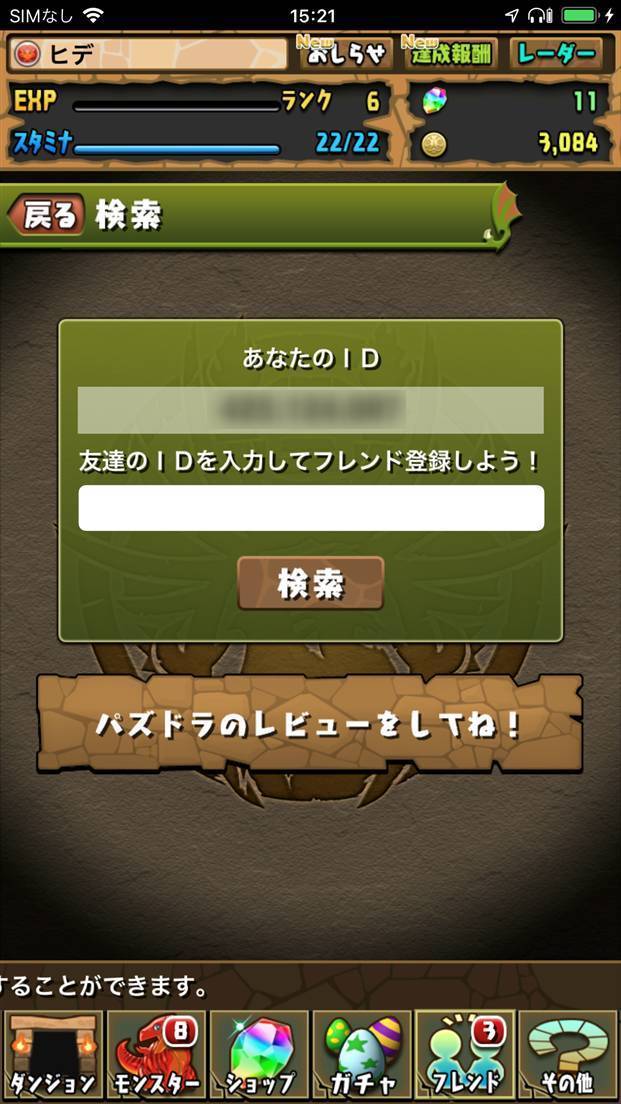
「秘密のコード」の確認方法: [その他]→[サポート]の順でタップ

異なるOS間で引き継ぎを行っても、魔法石は引き継がれる
iPhoneからAndroidなど異なるOS間の引き継ぎであっても、魔法石は全て引き継がれます。無理に使い切る必要はないので安心ですね。
『パズドラW』のデータも同時に引き継がれる
『パズル&ドラゴンズ』のデータ引き継ぎを行えば、同時に『パズドラW』のデータも引き継がれます。
複数端末でデータを共有してのプレイは不可
データ引き継ぎを行うと元の端末ではパズドラのデータが初期化されるため、複数端末での共有プレイはできません。
また公式でも「※複数端末で同じゲームデータをプレイするとデータが破損する恐れがありますので、絶対におやめください。」 と公言されています。
参考:【iOS】機種変更に伴うプレイデータの移行(バックアップ)方法のご紹介 | パズドラW
引き継ぎができない場合は「データ復旧依頼」を
引き継ぎ中に誤ってアプリを消去してしまい、しかもバックアップも取っていない時など、まさかの事態が起こってしまった……。そんな時は最終手段でデータ復旧を問い合わせてみましょう。絶対とは言えませんが、対応してくれる可能性はあります。
最低限「あなたのID」が必要で、「秘密のコード」があるとより復旧されやすくなるので、あらかじめ保管しておくのを忘れずに。(「あなたのID」と「秘密のコード」の確認方法は前述)
詳しくはこちら
パズル&ドラゴンズ(パズドラ)|よくある質問
「あなたのID」を忘れた場合、フレンドから直接聞く手あり
データを消失してしまい、しかも「あなたのID」を覚えていない。そうなると復旧はかなり難しいですが、まだ手段は残っています。それはフレンドからIDを教えてもらう事。
直接会ったり、SNSで連絡をとったりできるフレンドがいれば聞いてみましょう。
引き継ぎ前にバックアップを忘れずに。SNS連携は特に便利
様々なデータ引き継ぎ方法がある『パズル&ドラゴンズ』。自分の環境に合わせて、本記事を参考に適切な引き継ぎを行いましょう。
またバックアップを取っておくのも重要な事。バックアップ手段も豊富に用意されています。特にSNS連携は、OS間を跨いだバックアップになるため便利。今すぐデータ引き継ぎを行う必要はなくても、あらかじめSNS連携をしておくのがおすすめです。
こちらの記事もおすすめ


